win10笔记本开机内存占用70怎么办 win10笔记本开机内存占用70的解决方法
更新时间:2022-07-17 08:59:00作者:mei
电脑安装上win10系统,使用一段时间出现各种问题,常见的有开机发现内存占用过高,影响系统运行速度。我们都知道,电脑内存占用高,导致系统非常卡,想要降低内存占有率,可以参考下文步骤解决。
具体方法如下:
1、首选右键单击开始菜单,调出“运行”输入框(或者使用快捷键win+r)。
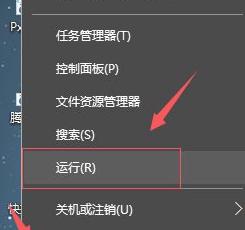
2、在“运行”输入框中输入“gpedit.msc”,打开“组策略编辑器”。
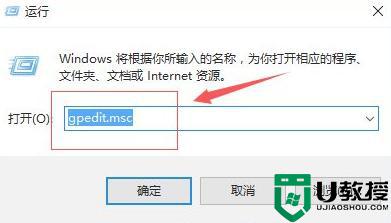
3、在组策略编辑器中,找到“计算机配置”—“windows 组件”。
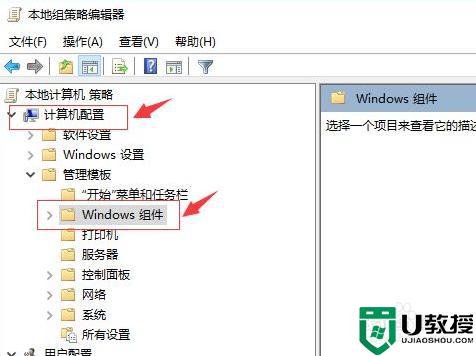
4、在“windows 组件”中找到“Windows Defender”,选择右侧的“关闭Windows Defender”。
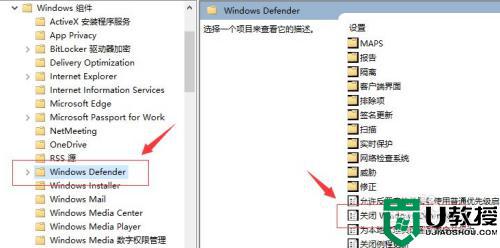
5、双击“Windows Defender”,在弹出的对话框中,选择“已启动”,单击确定退出。
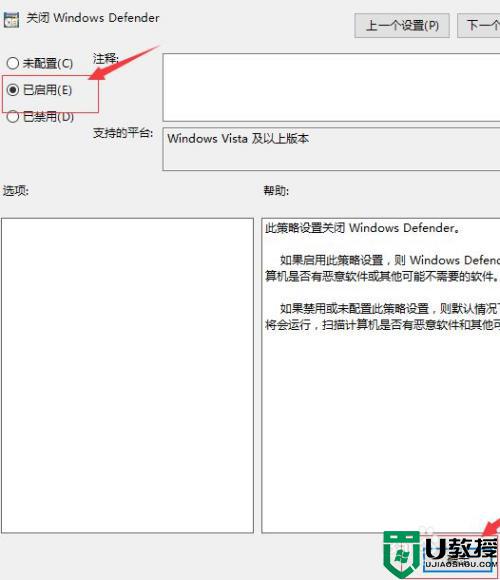
综上所述win10笔记本开机内存占用70的解决方法,如果内存占有太高会造成系统卡顿,所以大家要引起注意,及时解决问题。
win10笔记本开机内存占用70怎么办 win10笔记本开机内存占用70的解决方法相关教程
- win10开机内存占用60%怎么解决 win10开机内存占用率高的处理方法
- win10 1909开机内存占用高怎么解决 win10 1909开机占用内存高处理方法
- win10电脑内存占用过高怎么办 win10占用内存过高解决办法
- win10开机内存占用高达60%怎么回事 win10开机内存占用高达60%的处理方法
- w10内存开机占用一半怎么回事 win10开机占用一半内存如何解决
- 16g内存win10电脑开机内存占用过高如何解决
- win10什么都没开内存占用很高怎么回事 win10什么都没开内存占用很高的解决方法
- win10 10586占用内存高问题怎么办 win10 10586占用内存高如何处理
- win10系统如何降低内存占用率 win10内存占用率过高怎么办
- win10SysMain服务占内存怎么办 win10SysMain服务占内存的禁用方法
- Win11如何替换dll文件 Win11替换dll文件的方法 系统之家
- Win10系统播放器无法正常运行怎么办 系统之家
- 李斌 蔚来手机进展顺利 一年内要换手机的用户可以等等 系统之家
- 数据显示特斯拉Cybertruck电动皮卡已预订超过160万辆 系统之家
- 小米智能生态新品预热 包括小米首款高性能桌面生产力产品 系统之家
- 微软建议索尼让第一方游戏首发加入 PS Plus 订阅库 从而与 XGP 竞争 系统之家
win10系统教程推荐
- 1 window10投屏步骤 windows10电脑如何投屏
- 2 Win10声音调节不了为什么 Win10无法调节声音的解决方案
- 3 怎样取消win10电脑开机密码 win10取消开机密码的方法步骤
- 4 win10关闭通知弹窗设置方法 win10怎么关闭弹窗通知
- 5 重装win10系统usb失灵怎么办 win10系统重装后usb失灵修复方法
- 6 win10免驱无线网卡无法识别怎么办 win10无法识别无线网卡免驱版处理方法
- 7 修复win10系统蓝屏提示system service exception错误方法
- 8 win10未分配磁盘合并设置方法 win10怎么把两个未分配磁盘合并
- 9 如何提高cf的fps值win10 win10 cf的fps低怎么办
- 10 win10锁屏不显示时间怎么办 win10锁屏没有显示时间处理方法

